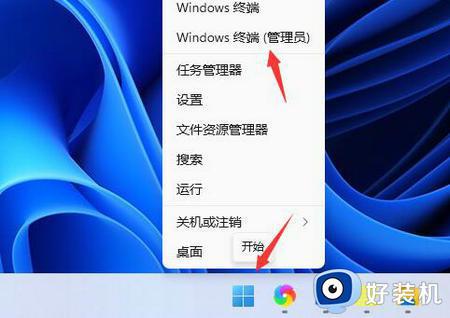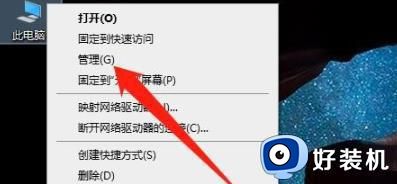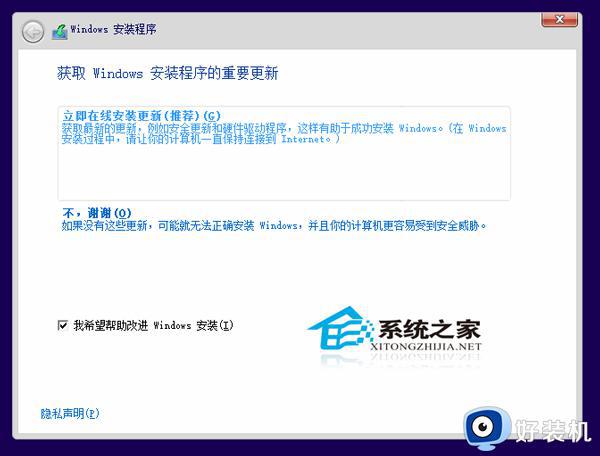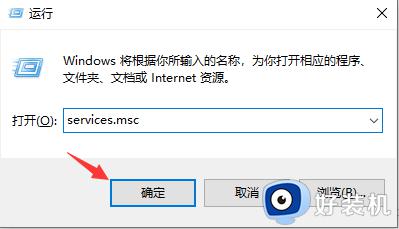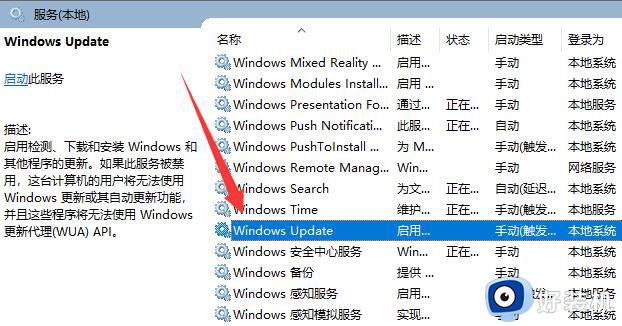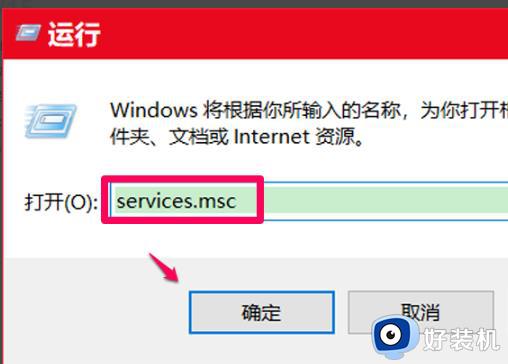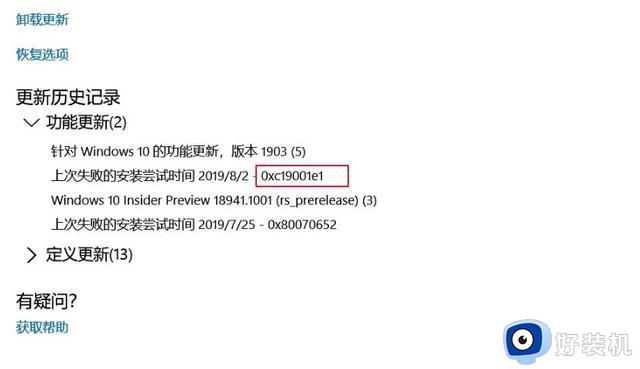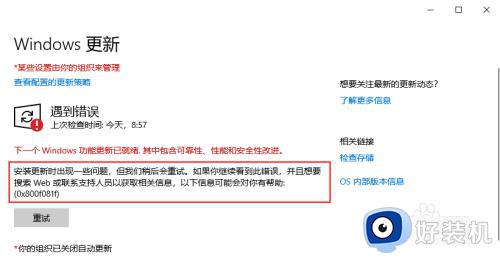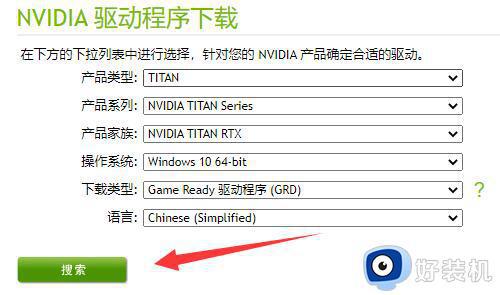0x80073712更新失败怎么办 电脑更新错误0x80073712如何处理
电脑更新的时候总是会碰到各种各样的问题,比如最近就有部分用户在更新的时候,遇到了0x80073712错误代码,导致更新失败,经过分析可能是某个文件已损坏或确实引起,接下来就由笔者给大家详细介绍一下电脑更新错误0x80073712的详细处理方法吧。
方法如下:
方法1、运行“Windows 更新疑难解答”
1、运行Windows 更新疑难解答,然后打开“Windows 更新”并尝试重新安装更新。
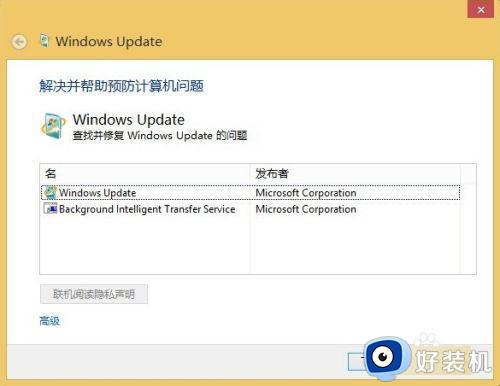
方法 2:运行 DISM 工具
1、从屏幕右边缘向中间轻扫,然后点击“搜索”。
(如果使用的是鼠标,则指向屏幕右下角,然后将鼠标指针向上移动,再单击“搜索”。)
在搜索框中输入“命令提示符”。
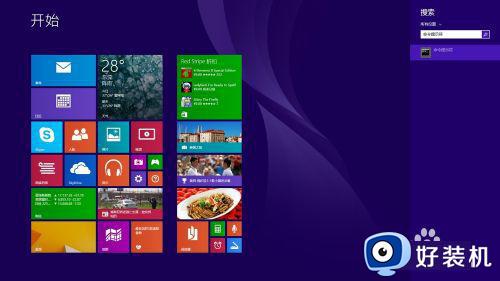
2、在结果列表中,向下轻扫或右键单击“命令提示符”,然后点击或单击“以管理员身份运行”。

3、在“管理员:命令提示符”窗口中,输入以下命令。 在每项命令后按 Enter 键:
DISM.exe /Online /Cleanup-image /Scanhealth
DISM.exe /Online /Cleanup-image /Restorehealth

4、要关闭“管理员: 命令提示符”窗口,请键入Exit,然后按 Enter。
5、再次运行 Windows 更新。
方法 3:恢复电脑
1、有关如何恢复电脑的信息,请转到如何还原、刷新或重置你的电脑。(http://windows.microsoft.com/zh-cn/windows-8/restore-refresh-reset-pc)
2、如果仍看到此错误,可在Microsoft 社区(http://go.microsoft.com/fwlink/p/?LinkId=314034)网站上向其他使用 Windows 的人寻求帮助。
适用于以下错误代码:
WindowsUpdate_80073712
0x80073712
上述给大家介绍的就是0x80073712更新失败的详细解决方法,有遇到一样情况的话可以学习上述方法步骤来进行解决,希望能够帮助到大家。